Kui klõpsate uue meeskonnatöö saidi või isikliku saidi päises esimest korda linki Uudistekanal, OneDrive või Saidid või kui teie administraator on läinud üle Microsoft SharePoint uusimale versioonile, kuvatakse teile tõenäoliselt hüpikaken, mis soovitab teil privaatsussätteid värskendada. Kui selle valite, saavad ettevõtte töötajad uudistekanali teatisi selle kohta, millega parajasti tegelete. Näiteks saate lubada teistel näha oma sünnipäeva või seda, kui hakkate isikut või dokumenti jälgima.
Märkus.: Teie ettevõte võib kohandada või piirata mõnda selles artiklis kirjeldatud funktsiooni.
Privaatsuse vaikesätted takistavad teie tööalase tegevuse või isikliku teabe teistega ühiskasutusse andmist. Soovitame neid sätteid värskendada, et uusi suhtlusfunktsioone paremini ära kasutada. Teie privaatsussätteid värskendatakse automaatselt, et teised saaksid teie saiditegevust vaadata ja kommenteerida. Olenemata sellest, mida praegu valite, saate privaatsussätteid hiljem oma isiklikul saidil käsitsi värskendada.
Sõltuvalt sellest, mida parajasti teha soovite, vastake hüpikaknas esitatud küsimusele järgmiselt.
-
Kui soovite privaatsussätted automaatselt värskendada, et teie meeskonnakaaslased näeksid teie tööalast tegevust, nõustuge vaikevalikuga ja klõpsake nuppu OK.
Märkus.: Vaikimisi privaatsussäte kuvab meeskonnakaaslastele kõik teie SharePointis tehtavad toimingud. Ka saadavad meiliteavitused on vaikimisi kõik valitud. Kui soovite jagada teatud asju, kuid mitte muid asju, järgige alltoodud jaotises Privaatsussätete käsitsi värskendamine toodud juhiseid.
-
Kui soovite privaatsussätted kaitstud olekusse jätta, tühjendage märkeruut ja klõpsake nuppu OK.
Kui soovite hüpikaknas mõnest soovitusest keelduda, klõpsake nuppu Ei .
Teie profiili privaatsussätted kajastavad esimeses hüpikaknas tehtud valikut.
Tehke järgmist, et privaatsussätteid käsitsi värskendada ja lubada kolleegide uudistekanalis oma kõigi või osade toimingute kuvamine.
Privaatsussätete käsitsi värskendamine
-
Klõpsake oma SharePointi saidi paremas ülanurgas enda pilti või nime ja seejärel klõpsake nime all käsku Minu teave. Kui kasutate Microsoft SharePoint või Microsoft 365, avatakse Teave minu kohta Delve'is. Lisateavet vt teemast Profiili vaatamine ja redigeerimine Office Delve’is.
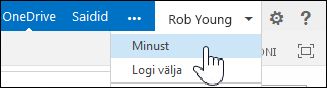
-
Klõpsake käsku Redigeeri profiili, seejärel kolmikpunkti (...) ja siis käsku Uudistekanali sätted.
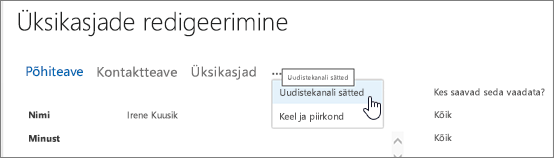
-
Valige jaotises Tegevused, mida soovin uudistekanalis jagada käsk Jaga kõiki,et jagada teistega kõiki oma saiditegevusi, või valige üksnes need tegevused, mida soovite jagada.
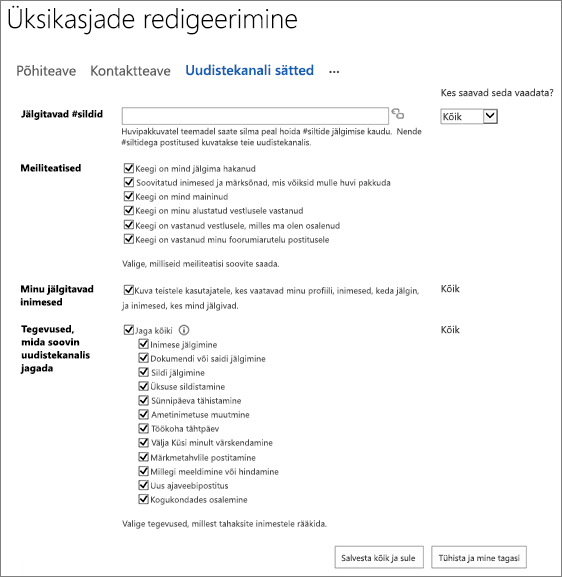
-
Klõpsake käsku Salvesta kõik ja sule.










